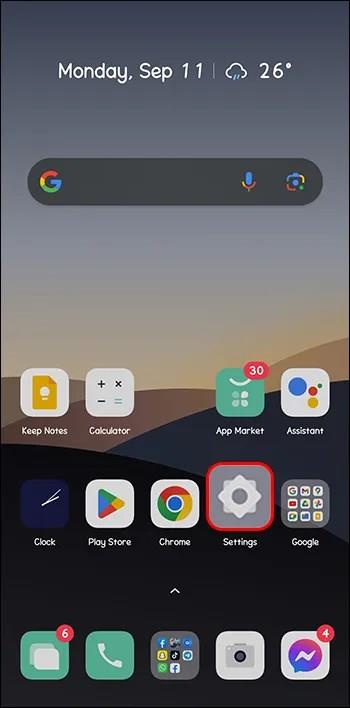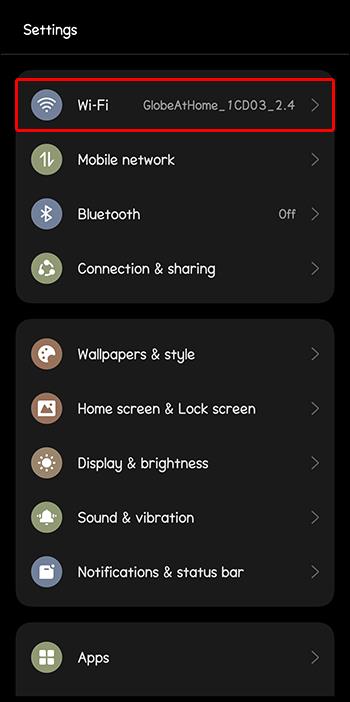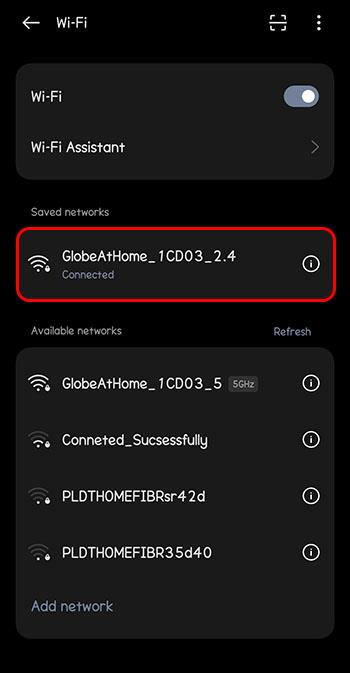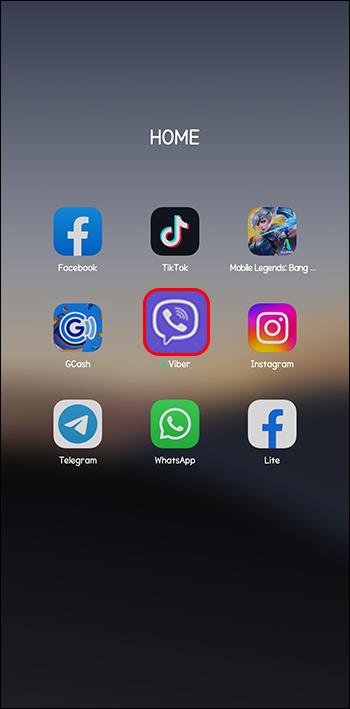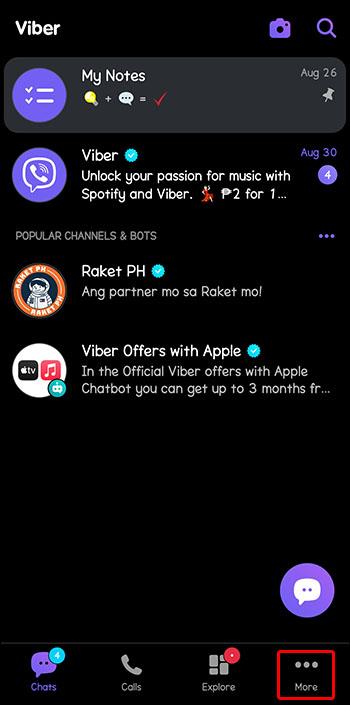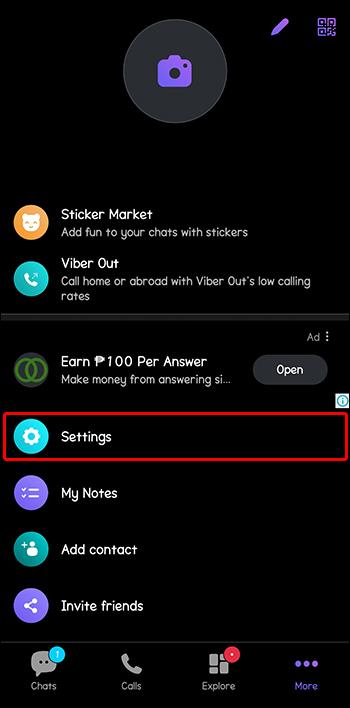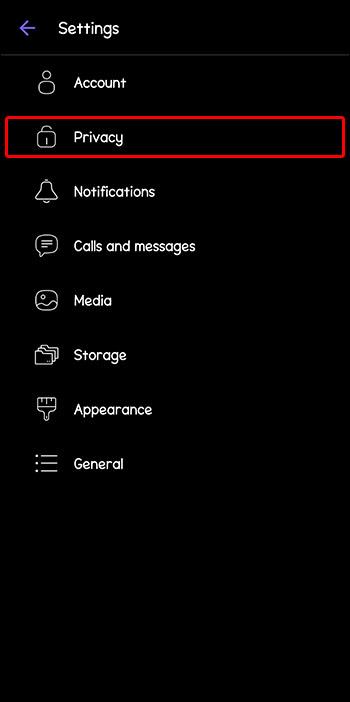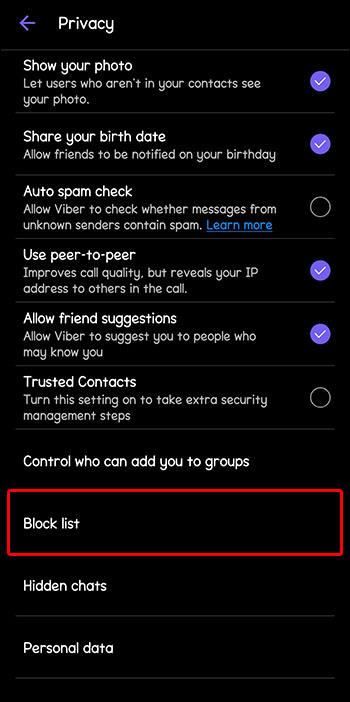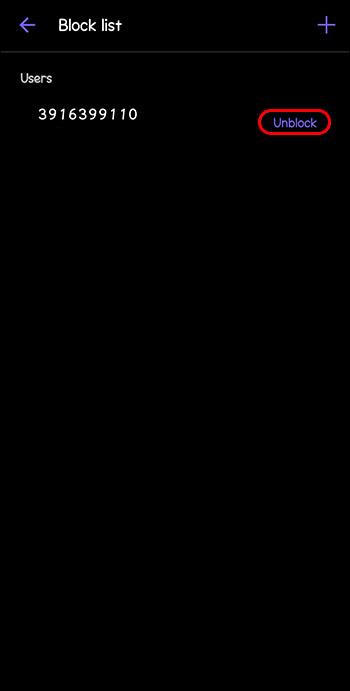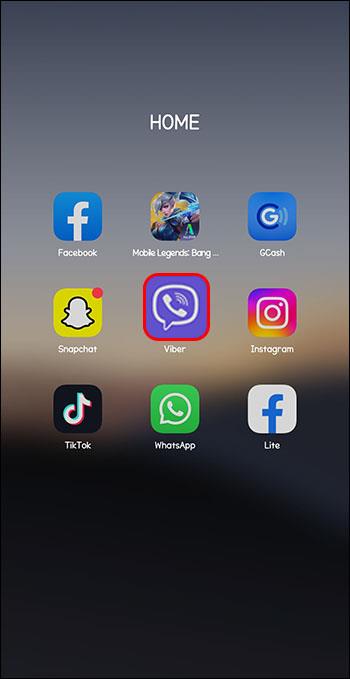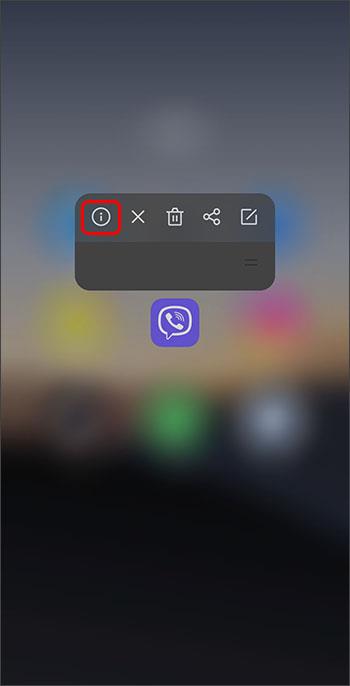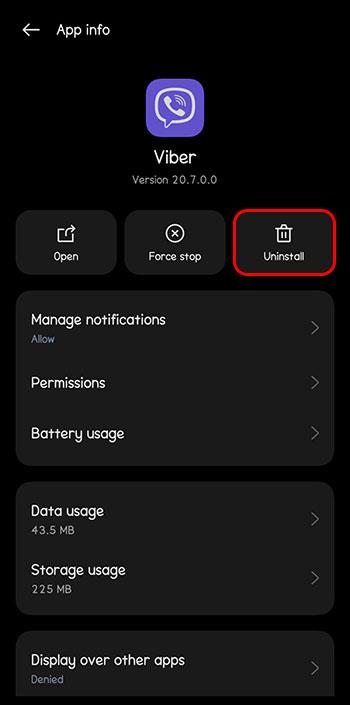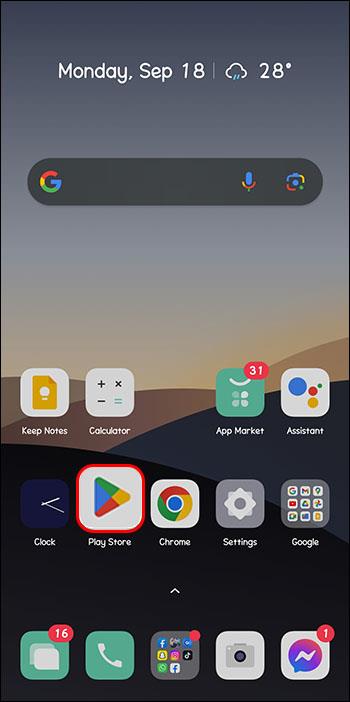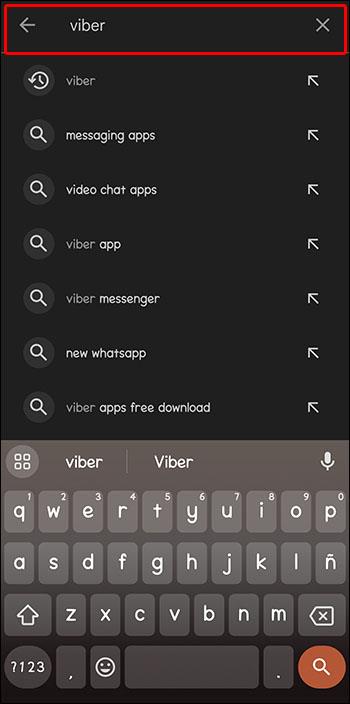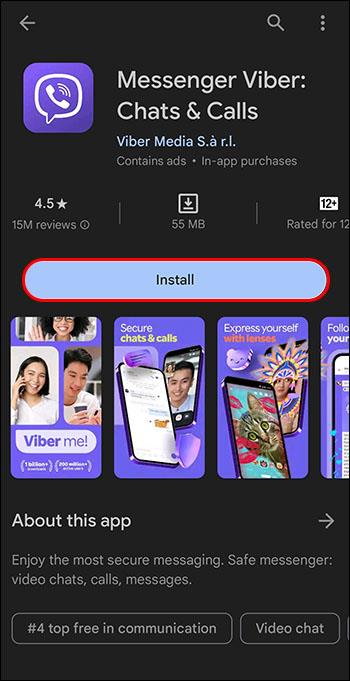Ja esat Viber lietotājs, var rasties problēmas, ja ziņojumi netiek nosūtīti. Iespējams, jums ir problēmas ar interneta savienojumu vai lietotne kāda iemesla dēļ ir bojāta. Lai arī kāds būtu gadījums, neuztraucieties. Ir pieejami labojumi problēmas risināšanai.

Šajā rakstā tiks paskaidrots, kāpēc Viber nesūta ziņojumus.
Ziņojuma nosūtīšanas kļūda
Nespēja nosūtīt ziņojumus nevienā lietotnē ir nopietna problēma. Izmantojot Viber, jūs zināt, vai jūsu ziņojums ir nosūtīts, jo tas tiek apstiprināts, izmantojot dažādas ikonas. Pulksteņa ikona blakus jūsu ziņojumam nozīmē, ka tas vēl ir jāpiegādā. Kad tas būs piegādāts, tas tiks mainīts uz bultiņu.
Ja redzat pulksteņa vienumu, jums būs jārīkojas, lai atrisinātu problēmu.
Pārbaudiet savu interneta savienojumu
Pirmkārt, jums jāpārbauda interneta savienojums. Ja tas ir izslēgts vai rodas problēma, jums būs atkārtoti jāizveido savienojums un tas jāatrisina, lai vēlreiz nosūtītu ziņojumus. Tālāk ir norādīts, kā rīkoties.
- Pieskarieties vienumam “Programmas” un dodieties uz “Iestatījumi”.
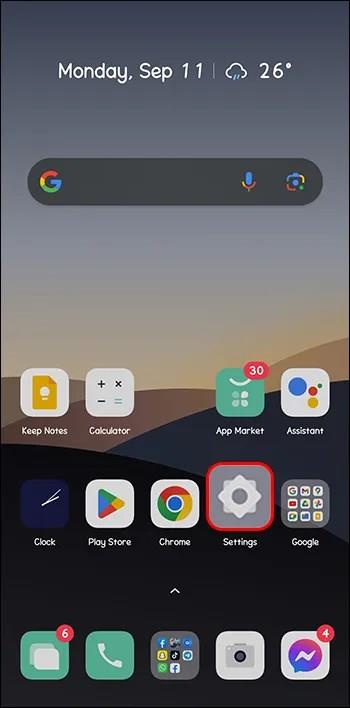
- Pieskarieties iestatījumam “Wi-Fi”.
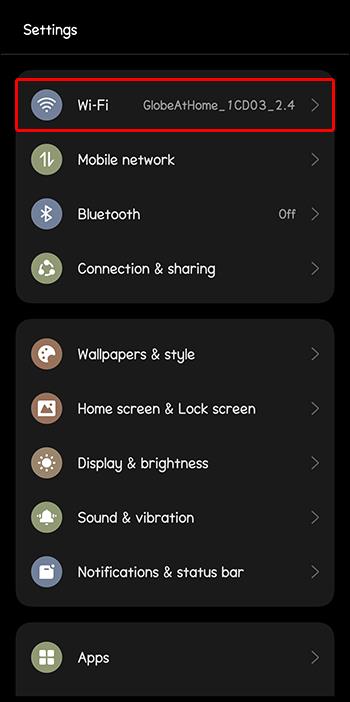
- Pieskarieties “Wi-Fi” un pēc tam pieskarieties pievienotajam Wi-Fi tīklam. Atkarībā no ierīces, iespējams, vispirms būs jāizvēlas “datu lietojums”.
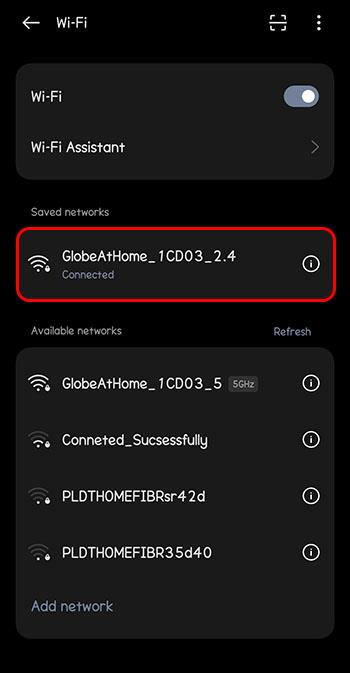
Tur varat pārbaudīt savienojumu un signāla stiprumu. Ja jums nav savienojuma, ieslēdziet “mobilie dati”. Ja tas jau ir ieslēgts, izslēdziet to un atkal ieslēdziet. Pārbaudiet ekrāna augšējo labo pusi. Tas parādīs datu indikatoru (ti, 2G, 3G, 4G) ar signāla joslu.
Ja josla netiek rādīta, jums nav Wi-Fi. Iespējams, esat kaut kur, kur nepieciešams pārklājums. Alternatīvi, vaininieks var būt nejauša atvienošana vai mobilajā ierīcē beigušies dati.
Ja problēma rodas nākotnē, vienmēr varat izmantot tādus rīkus kā ātruma pārbaude , lai pārbaudītu signāla stiprumu.
Pārbaudiet ziņojuma lielumu
Fails var būt pārāk liels, ja mēģināt nosūtīt ziņojumu ar pielikumu. Iespējams, tāpēc tas netiek nosūtīts vai saņemts. Lai apstiprinātu, nosūtiet ātru īsziņu bez pielikumiem. Ja tas izdosies, jums būs jāsamazina faila lielums, kuru mēģināt nosūtīt. To var izdarīt, izmantojot populāro WINRAR programmu . Tam vajadzētu palīdzēt samazināt faila lielumu. To var lejupielādēt, apmeklējot saiti un noklikšķinot uz “lejupielādēt”. Ja jums ir nepieciešama palīdzība, izmantojot to, iespējams, vēlēsities skatīt šo rokasgrāmatu, lai saņemtu palīdzību.
Vietnē Viber failu lielums nedrīkst pārsniegt 200 MB. Ņemiet vērā, ka failiem ir jābūt noteiktos formātos. 3gp, m4v, mov vai mp4 ir pieņemami.
Pārbaudiet, vai esat bloķēts
Iespējams, adresāts jūs ir bloķējis. Jūs nezināt, vai tas tā ir, jo Viber nesūta paziņojumus. Jūs redzēsiet tikai tad, ja jūsu zvani un ziņojumi netiks nosūtīti cauri, vai esat bloķēts. Vēl viena pazīme ir, ja nevarat apskatīt adresāta profila attēlu un statusu.
Sazinieties ar viņiem citā ziņojumapmaiņas platformā un jautājiet, vai viņi nejauši nav bloķējuši jūs savā draugu sarakstā.
Ja tā bija kļūda, viņi var to labot, veicot tālāk norādītās darbības.
- Atveriet lietotni Viber.
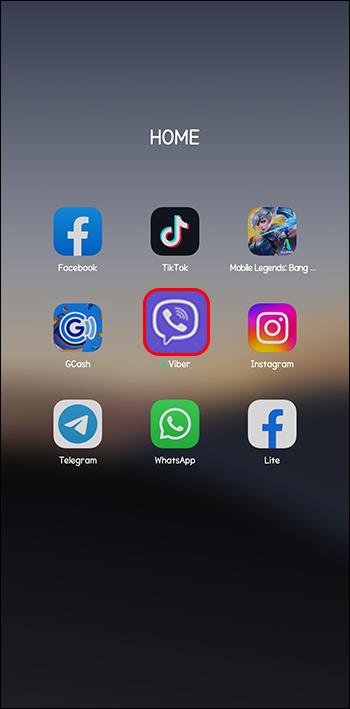
- Noklikšķiniet uz "Vairāk".
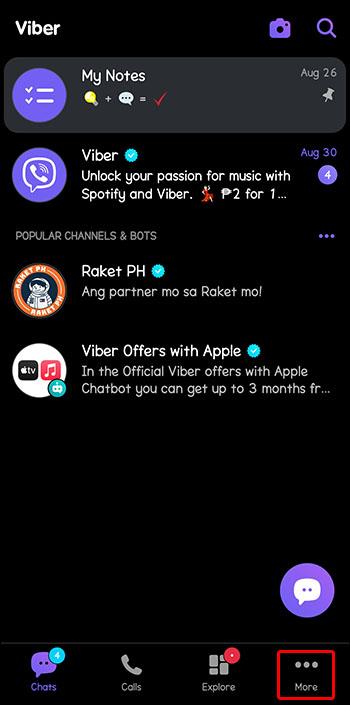
- Dodieties uz "Iestatījumi".
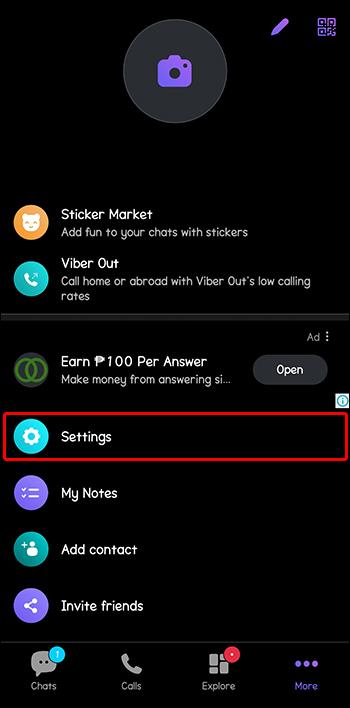
- Pieskarieties vienumam “Privātums”.
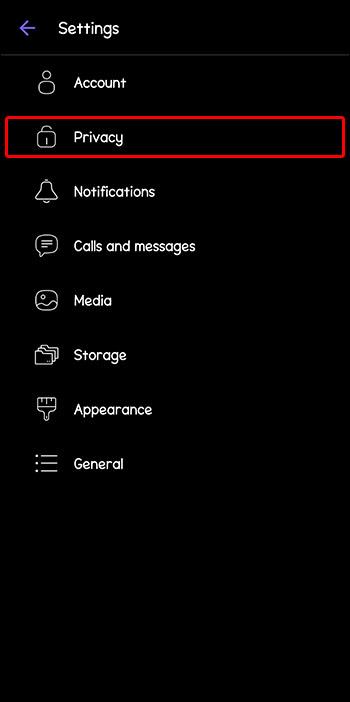
- Pieskarieties “Bloķēšanas saraksts”.
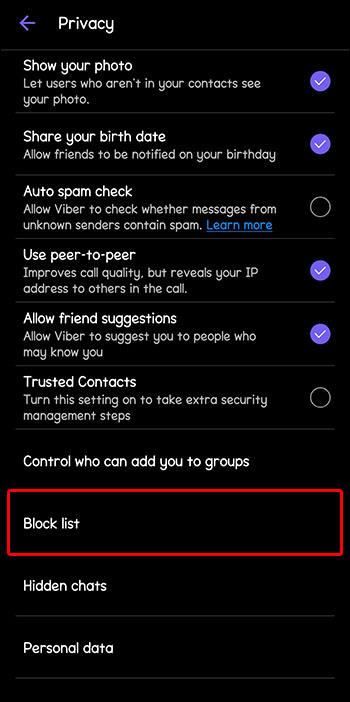
- Atrodiet tās personas vārdu, kura ir jāatbloķē, un pieskarieties pogai Atbloķēt.
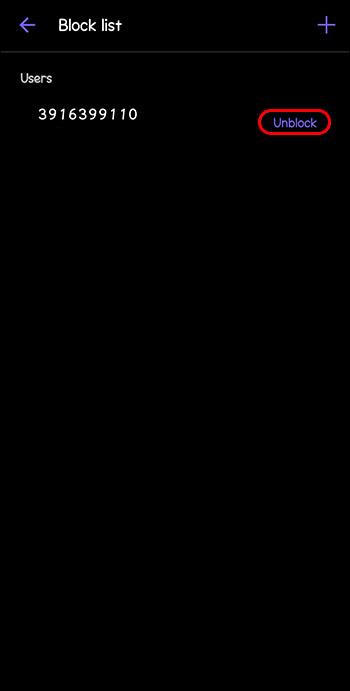
Restartējiet tālruni
Ja viss ir savienots un joprojām nesaņemat ziņojumus, mēģiniet restartēt tālruni. Tas bieži vien var palīdzēt atrisināt problēmas lietotnē un kļūdu problēmas. Tas notīra RAM datus un atbrīvo resursus, ko izmanto fona programmas un procesi.
Mobilo sakaru lietotājiem ir jārestartē savi tālruņi vismaz reizi nedēļā, īpaši, ja to veiktspēja ir ievērojami pasliktinājusies. Restartējiet, vienkārši pieskaroties un turot barošanas pogu. Atkarībā no ierīces nospiediet barošanas un skaļuma pogu, līdz varat restartēt.
Pārinstalējiet Viber
Pieņemsim, ka esat izdarījis visu un joprojām mēģināt nosūtīt vai saņemt ziņojumus, taču tas neizdodas. Tādā gadījumā lietotnē var būt bojāts fails vai iestatījums, kas neļauj tai pareizi darboties. Lai novērstu šo problēmu, jums būs jāveic jauna instalēšana.
Pirms tālāk norādīto darbību veikšanas piesakieties un ievadiet savu paroli. Pārliecinieties, ka šī informācija ir gatava, lai izvairītos no problēmām ar piekļuvi savam kontam. Un neuztraucieties. Dzēšot lietotni, jūs nezaudēsit visu savu informāciju. Pēc pieteikšanās varēsiet piekļūt visam tāpat kā iepriekš.
Lūk, kā jūs instalējat atkārtoti:
- Dzēsiet lietotni no tālruņa, pieskaroties un turot Viber ikonu.
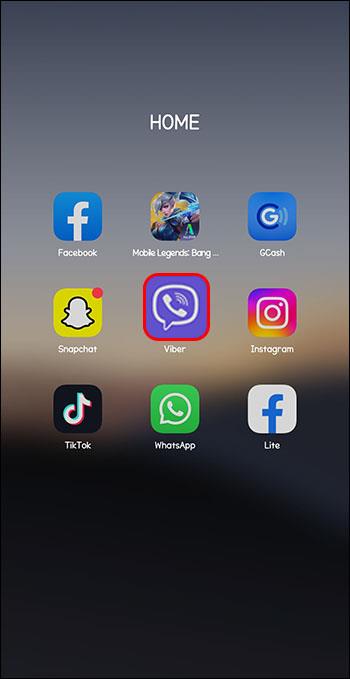
- Pēc tam pieskarieties “Informācija par lietotni”.
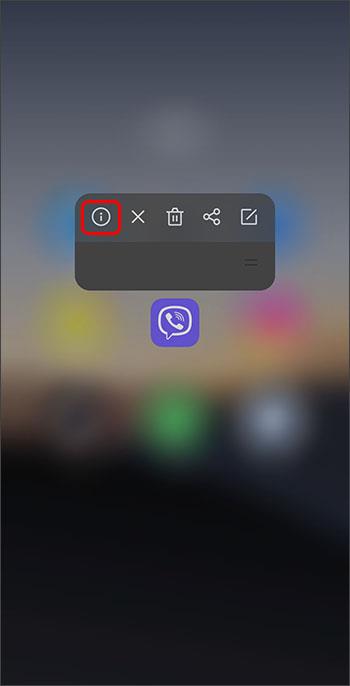
- Pieskarieties “Atinstalēt”.
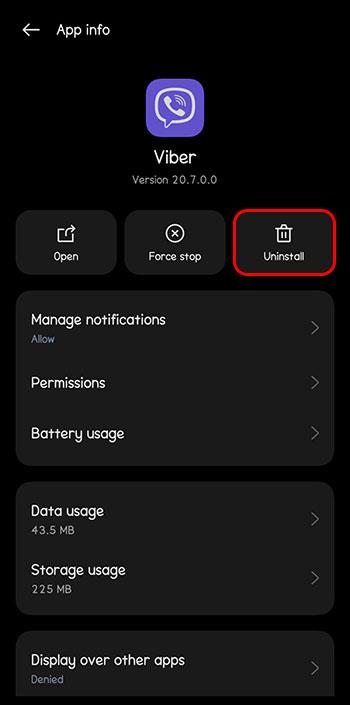
Nākamā lieta, kas jums jādara, ir pārinstalēt:
- Dodieties uz Google Play veikalu.
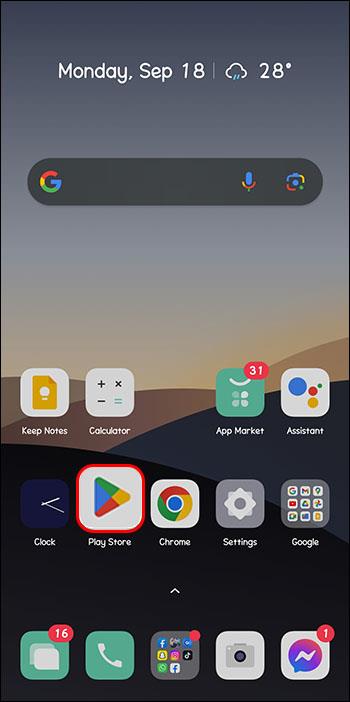
- Atrodiet “Viber” un noklikšķiniet uz lejupielādēt.
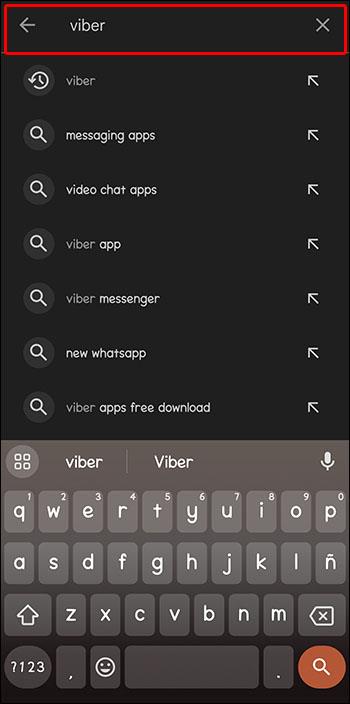
- Instalējiet lietotni vēlreiz.
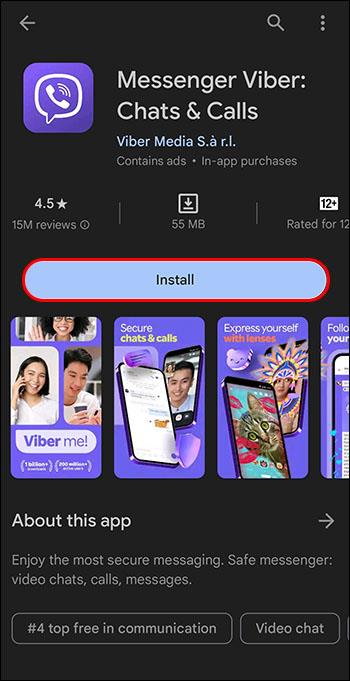
Pēc atkārtotas lietotnes instalēšanas jums vajadzētu būt iespējai viegli nosūtīt un saņemt ziņas.
Sazinieties ar Viber atbalsta dienestu
Ja esat izmēģinājis visu iepriekš minēto un tas joprojām nedarbojas, vienmēr varat sazināties ar Viber atbalstu. Izskaidrojiet situāciju un gaidiet atbildi.
Kā atrisināt Viber nespēju nosūtīt ziņojumus
Ir daudz dažādu iemeslu, kāpēc Viber var nesūtīt jūsu ziņojumus. Tā var būt problēma ar interneta savienojumu, faila lielumu, ko mēģināt nosūtīt, vai, iespējams, tālrunis ir jārestartē. Neatkarīgi no iemesla, pastāv veids, kā salīdzinoši ātri novērst katru problēmu. Tādā veidā jūs varat atjaunot saikni ar draugiem un ģimeni, izmantojot īsziņas vai ziņojumus.
Vai jums kādreiz ir bijušas problēmas ar ziņojumu nosūtīšanu Viber? Ja jā, kā jūs atrisinājāt problēmu? Paziņojiet mums tālāk komentāru sadaļā.